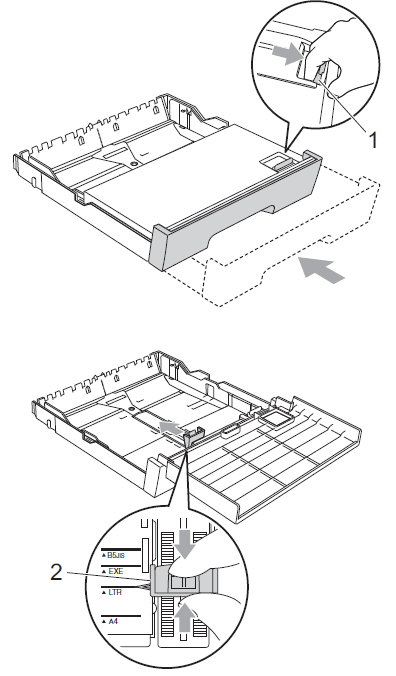MFC-J6910DW
FAQ & Fehlerbehebung |
Wie lade ich Papier in die Papierkassette #2?
Beachten Sie die nachfolgenden Schritte um Papier in die Papierkassette #2 zu legen.
Sie können nur Standard Papiergrößen der Formate Ledger, Letter, Legal, Executive, A3 oder A4 in Kassette #2 benutzen.
- Ziehen Sie die Papierkassette komplett aus dem Gerät.
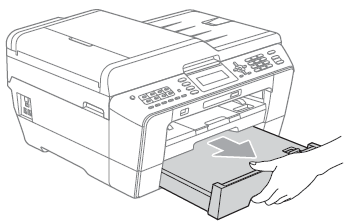
- Wenn Sie Ledger, Legal oder A3 Papiergrößen benutzen, drücken Sie den Entriegelungshebel (1) um die Kassette auseinander zu ziehen.
-
Überprüfen Sie, ob die Länge des Behälters richtig durch das Öffnen der Papierbehälterabdeckung justiert wird.
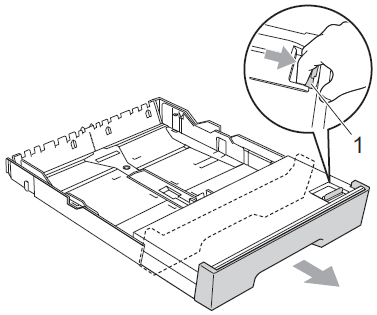
- Öffnen Sie die Papierkassetten Abdeckung (1).
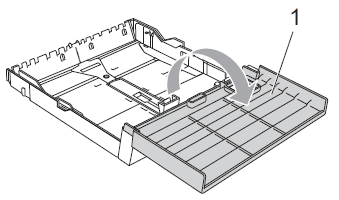
-
Unter Verwendung beider Hände drücken Sie leicht die Entriegelung (1) um die Papierführungschienen (2) an das Papierformat anzupassen.
Überprüfen Sie, ob die dreieckigen Kennzeichen (3) an den Papierführungschienen (2) mit den Kennzeichen für das Papierformat das Sie verwenden ausgerichtet sind.
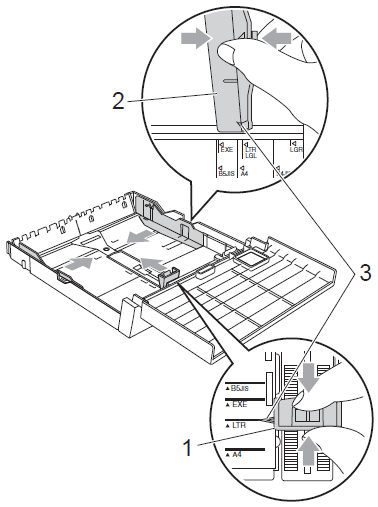
- Lockern Sie den Stapel des Papiers gut auf, um Papierstaus und Fehleinzüge zu vermeiden.
Überprüfen Sie immer, dass das Papier nicht wellig ist.
-
Legen Sie das Papier mit der zu bedruckenden Seite nach unten leicht in die Papierkassette, achten Sie dabei dass die Oberkante zuerst eingelegt wird.
Prüfen Sie, ob das Papier im Behälter unterhalb des maximalen Papierkennzeichens (1) liegt und flach eingelegt wurde.
Eine Überfüllung der Papierkassette verursacht möglicherweise Papierstaus.
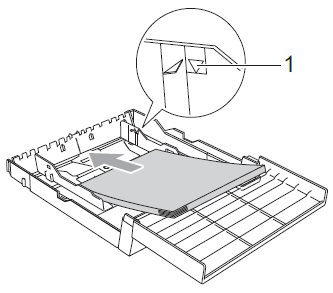
- Unter Verwendung beider Hände justieren Sie die Papierführungschienen, damit diese die Seiten des Papierstapels nicht direkt berühren.
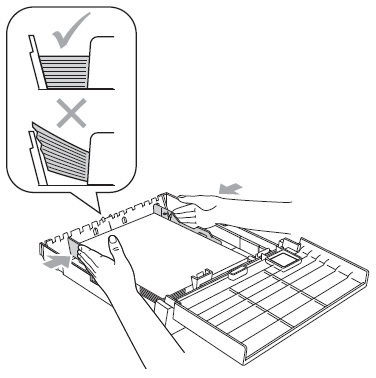
Achten Sie darauf, dass Sie das Papier nicht zu weit einzudrücken, heben Sie es an der Rückseite des Papierbehälters an, um mögliche Zufuhrprobleme zu vermeiden.
-
Schließen Sie die Papierkassettenabdeckung.
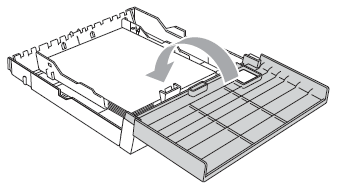
- Drücken Sie den Papierbehälter langsam zurück in die Maschine.
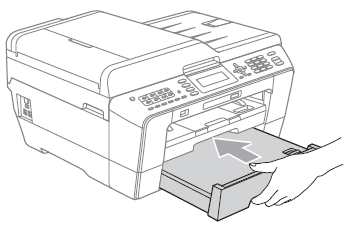
-
Tun Sie eins vom folgendem:
-
Wenn Sie Ledger, Legal oder A3 Papier benutzen, gehen Sie zu Schritt 10.
Wenn Sie großes Papier aus der Papierkassette #2 benutzen, müssen Sie möglicherweise die Kassette #1 auch verlängern, um zu verhindern, dass die bedruckten Seiten nicht auf den Boden fallen.
- Wenn Sie Letter, Executive oder A4 Papier benutzen, gehen Sie zu Schritt 13.
-
Wenn Sie Ledger, Legal oder A3 Papier benutzen, gehen Sie zu Schritt 10.
-
Ziehen Sie die Papierkassette #1 aus dem Gerät.
Drücken Sie die Entriegelungstaste (1) um die Papierkassette auseinander zu ziehen.
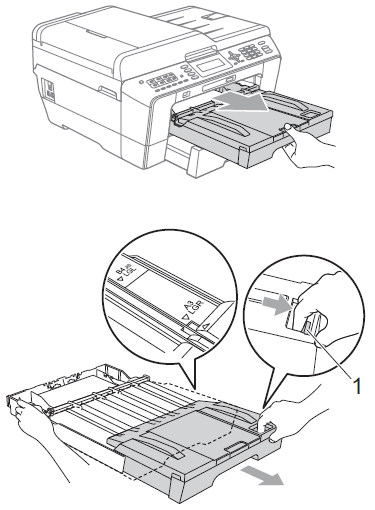
- Öffnen Sie die Abdeckung und justieren den Papierlängenanschlag (1).
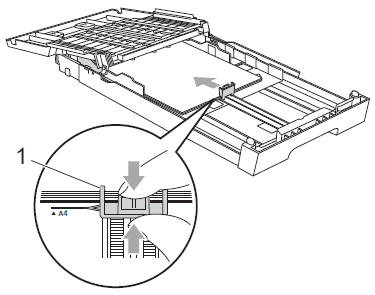
- Schließen Sie die Kassettenabdeckung und drücken Sie langsam die Papierkassette in das Gerät.
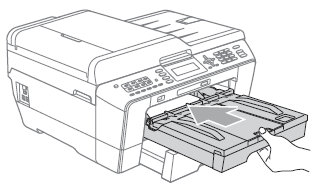
- Ziehen Sie den Papieranschlag (1) heraus und klappen die Stütze (2) nach oben.
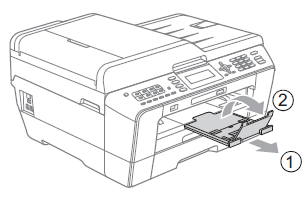
Wenn Sie fertig sind, und danach ein kleineres Papierformat verwenden möchten, nehmen das Papier aus dem Behälter heraus. Verkürzen Sie dann den Behälter, indem Sie die Entriegelung (1) drücken. Justieren Sie den Papierlängenführer (2), um das Papierformat anzupassen, das Sie verwenden werden. Legen Sie dann das kleinere Papier in den Behälter.